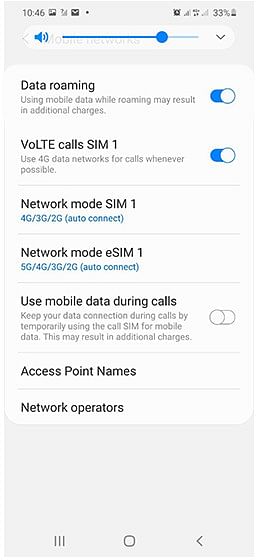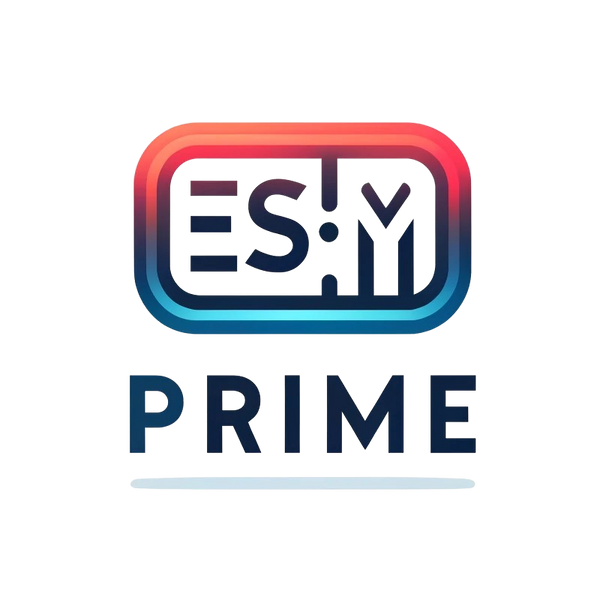オプション1 - eSIMのQRコードをスキャンする方法
-
QRコードを見つけるための手順が記載されたeSIMのメールにアクセスしてください
-
デバイスの設定に移動
-
ネットワークとインターネットをタップ
-
モバイルネットワークの横にある追加アイコンをタップ
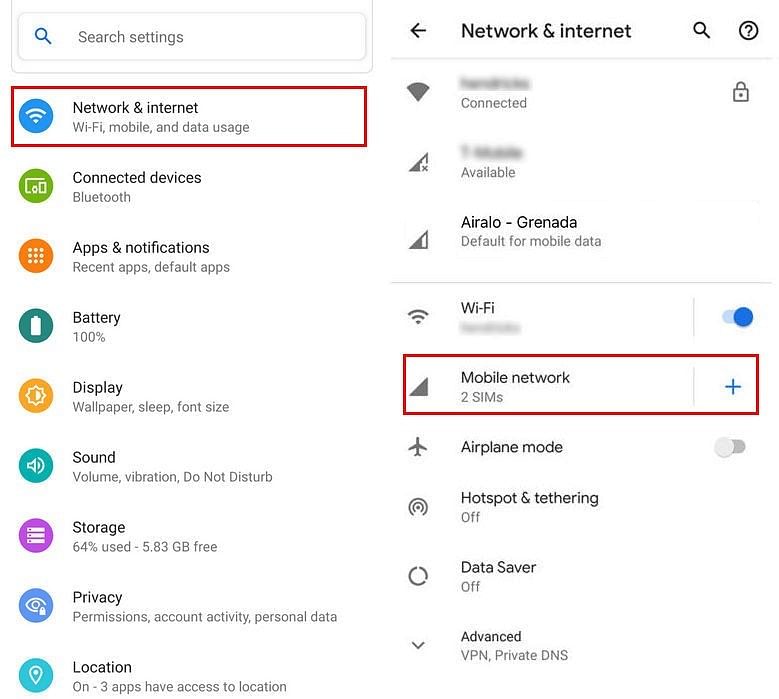
-
「SIMカードをお持ちでないですか?」と表示されたら次へをタップ
-
これでQRコードをスキャンできます
-
必要に応じて、ネットワークとインターネットに移動し、モバイルネットワークをタップして、選択したデータパッケージページの右下にある追加情報に記載された正しいネットワーク設定を行ってください。
-
モバイルネットワークでeSIMをオンにする
-
モバイルデータを有効にする
-
データローミングを有効にしてください(海外でのキャリアプロバイダーからのローミング料金を避けるために、プライマリ回線はオフにしてください)
-
必要に応じて、デバイスにAPN(アクセスポイント名)を設定してください。eSIMにAPN設定が必要な場合は、eSIMのインストール詳細でAPN情報を確認できます。
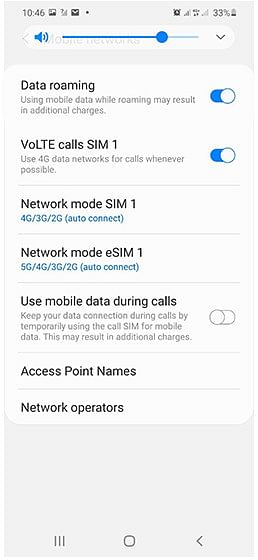
オプション2 - eSIMを手動で追加する方法
-
eSIMのメール確認に移動
-
デバイスの設定に移動
-
ネットワークとインターネットをタップ
-
モバイルネットワークの横にある追加アイコンをタップ
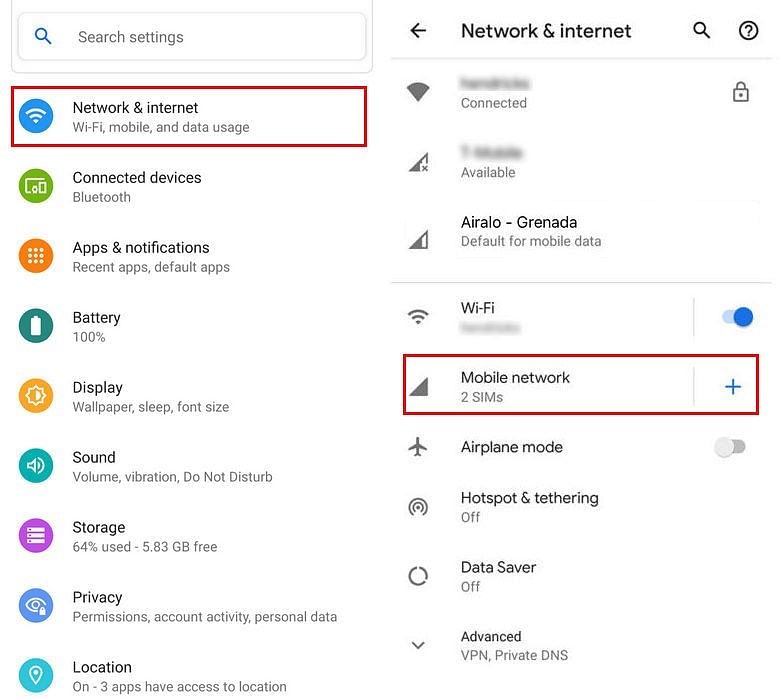
-
「SIMカードをお持ちでないですか?」と表示されたら次へをタップ
-
コードを手動で入力するタブ。以下の入力を求められます:
-
SM-DP+ アドレス
-
アクティベーションコード
-
確認コード(利用可能な場合)
-
モバイルネットワークでeSIMをオンにする
-
モバイルデータを有効にする
-
データローミングを有効にしてください(海外でのキャリアプロバイダーからのローミング料金を避けるために、プライマリ回線はオフにしてください)
-
必要に応じて、デバイスにAPN(アクセスポイント名)を設定してください。eSIMにAPN設定が必要な場合は、eSIMのインストール詳細でAPN情報を確認できます。